Elementor Forms vs. WPForms: ¿Cuál es mejor?
Publicado: 2023-03-09¿Está buscando un potente creador de formularios para su sitio de WordPress? Si es así, probablemente esté comparando Elementor Forms con WPForms para ver cuál es mejor para usted.
Elementor es un complemento de creación de sitios web con capacidades de creación de formularios.
WPForms es un generador de formularios potente y fácil de usar que permite a los usuarios crear formularios atractivos en minutos.
En esta publicación, compararemos las 2 plataformas para determinar cuál es la mejor para su sitio web de WordPress.
Crea tu formulario de WordPress ahora
¿Cuál es el mejor creador de formularios para WordPress?
Hay muchos creadores de formularios por ahí. Si bien el mejor para su sitio depende en gran medida de sus necesidades específicas, no todos los creadores de formularios son iguales.
Al final del día, desea un creador de formularios rico en funciones que le facilite la creación rápida de formularios atractivos y profesionales.
Elementor Forms y WPForms son dos de los mejores.
Elementor Forms vs. WPForms: ¿Cuál es mejor?
Ahora veamos el proceso de creación de un formulario con cada uno de estos complementos para ayudarnos a compararlos.
En este articulo
- Elementor
- Crear un formulario
- Integraciones y Complementos
- Presentaciones
- Características adicionales
- Precios
- WPForms
- Crear un formulario
- Integraciones y Complementos
- Presentaciones
- Características adicionales
- Precios
- Usando WPForms con Elementor
- Elementor Forms o WPForms: ¿Cuál es mejor?
Elementor
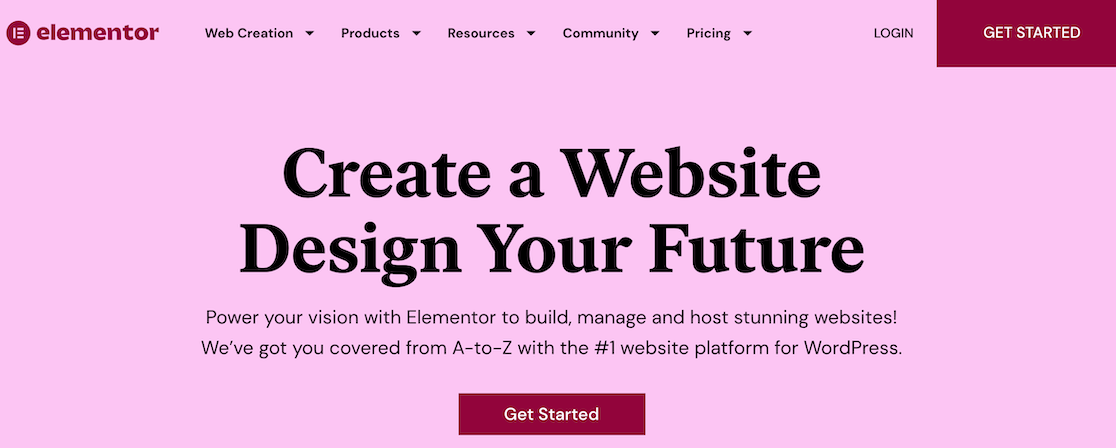
Elementor es un creador de sitios web de arrastrar y soltar que permite a los usuarios crear hermosos sitios web sin conocimientos de codificación.
Como creador de sitios web completo, tiene muchas características y formas de mejorar su funcionalidad. Entre aquellos:
- Creador de páginas de Elementor
- Creador de temas
- capacidad de comercio electrónico
- Creador de páginas de aterrizaje
- Generador de ventanas emergentes
- Optimización del flujo de trabajo
- Creador de formularios
En esta comparación, veremos el Elementor Form Builder.
Crear un formulario
Como creador de sitios web, Elementor le permite arrastrar y soltar elementos para colocarlos. Lo primero que notará es que el generador de formularios en sí mismo es un widget. Arrastra y suelta el widget en la página.
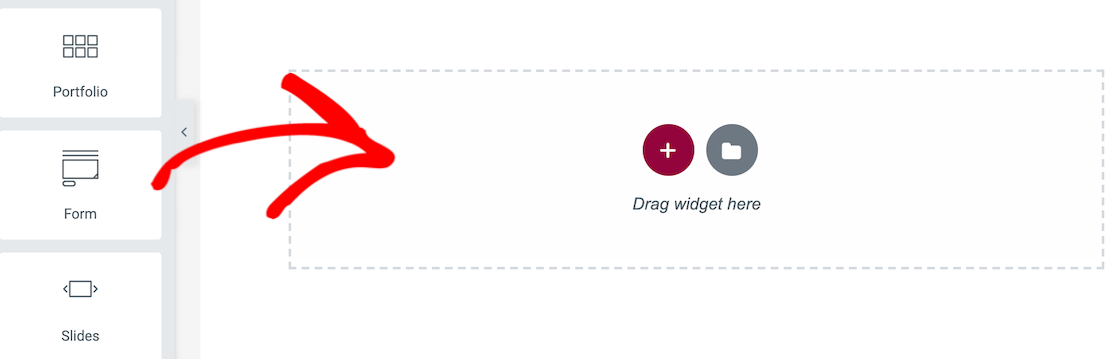
Una vez que haya agregado el widget de formulario a la página, puede comenzar a agregar campos. De forma predeterminada, Elementor le dará un formulario de contacto simple. Puede cambiar, agregar o eliminar campos según sea necesario.
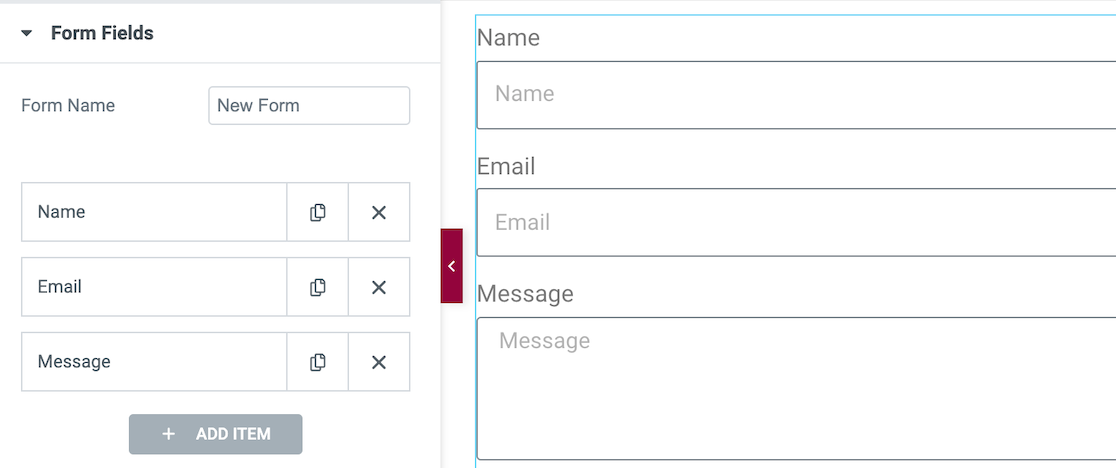
Hay 20 campos de formulario en total, lo que le permite crear formularios estándar que podría necesitar para su sitio web.
Creamos un formulario utilizando varios de los campos de formulario más utilizados. En el proceso, encontramos que todos los campos de formulario y elementos de diseño provienen de la barra lateral izquierda. A medida que se desplaza, puede hacer ajustes. En lo que respecta a las formas, estas opciones son el alcance del estilo.
Debido a que solo hace clic para agregar y no arrastra y suelta los campos del formulario, nos resultó complicado cambiar el diseño. Como se muestra en nuestro formulario de ejemplo a continuación, los bordes derechos no se alinean.
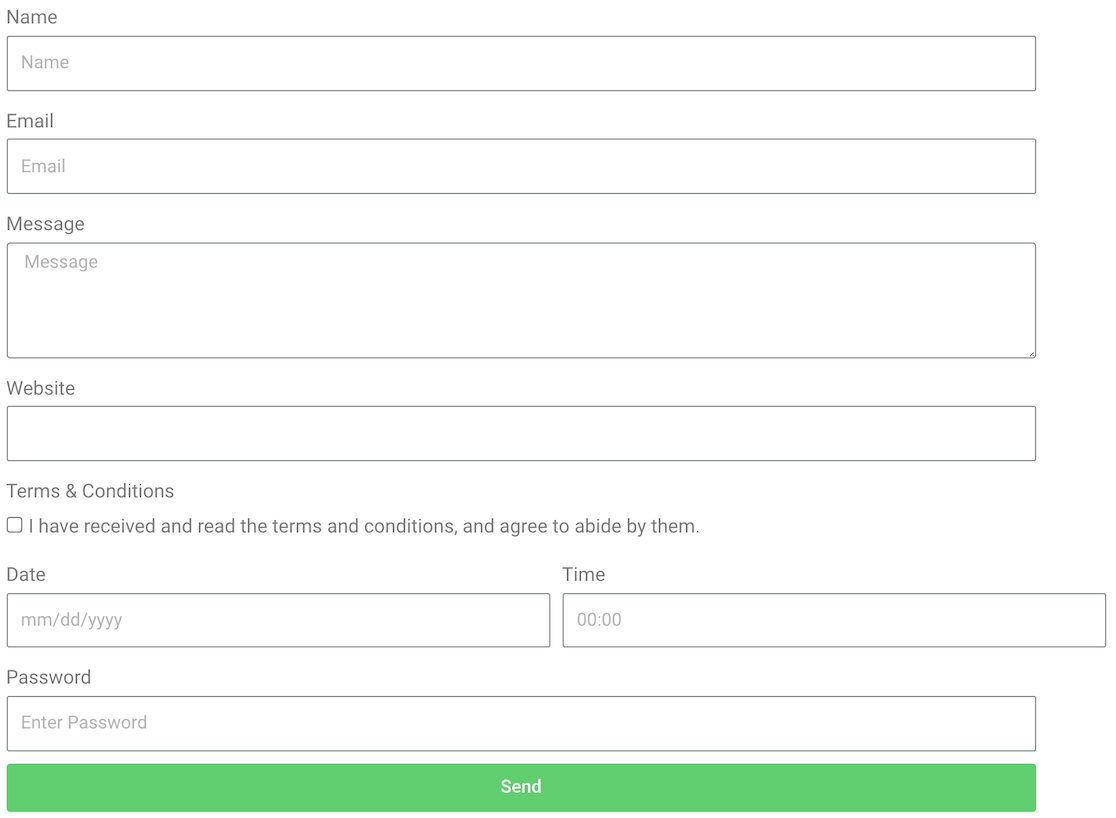
Cuando hace clic para agregar un campo de formulario, el valor predeterminado es el 100 % del ancho total. Puede ajustar eso en la configuración de cada campo para acortar los campos. En nuestro ejemplo de formulario, configuramos todos los anchos al 75%.
Para obtener campos uno al lado del otro, como puede ver con los campos de fecha y hora, la única forma que pudimos ver de hacerlo fue disminuir el tamaño hasta que ambos campos cupieran en una línea.
Pero no puede ingresar un ancho específico. Tiene que elegir entre ciertos incrementos, por lo que no pudimos hacer que ambos anchos de campo sumen un total de hasta el 75 % para que coincidan con todas las demás líneas. Así que tenemos una línea que totaliza el 80 %, con cada campo establecido en el 40 %.
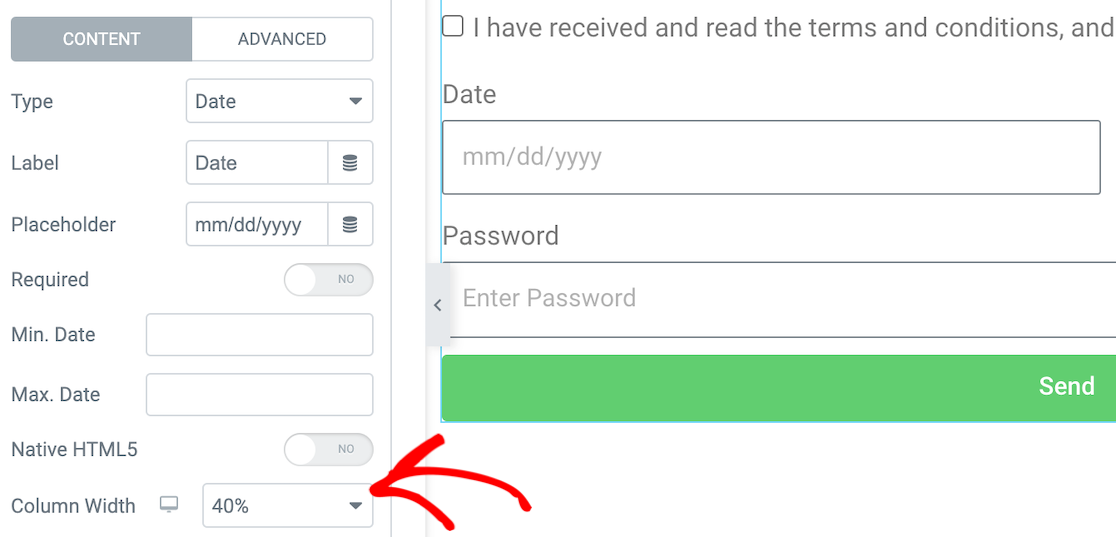
Puede evitar esto cambiando el ancho en las otras líneas. Sin embargo, si tiene una cantidad finita de espacio para trabajar, puede ser difícil.
Si no necesita ningún cambio de diseño para sus especificaciones, esto no será un problema.
Integraciones y Complementos
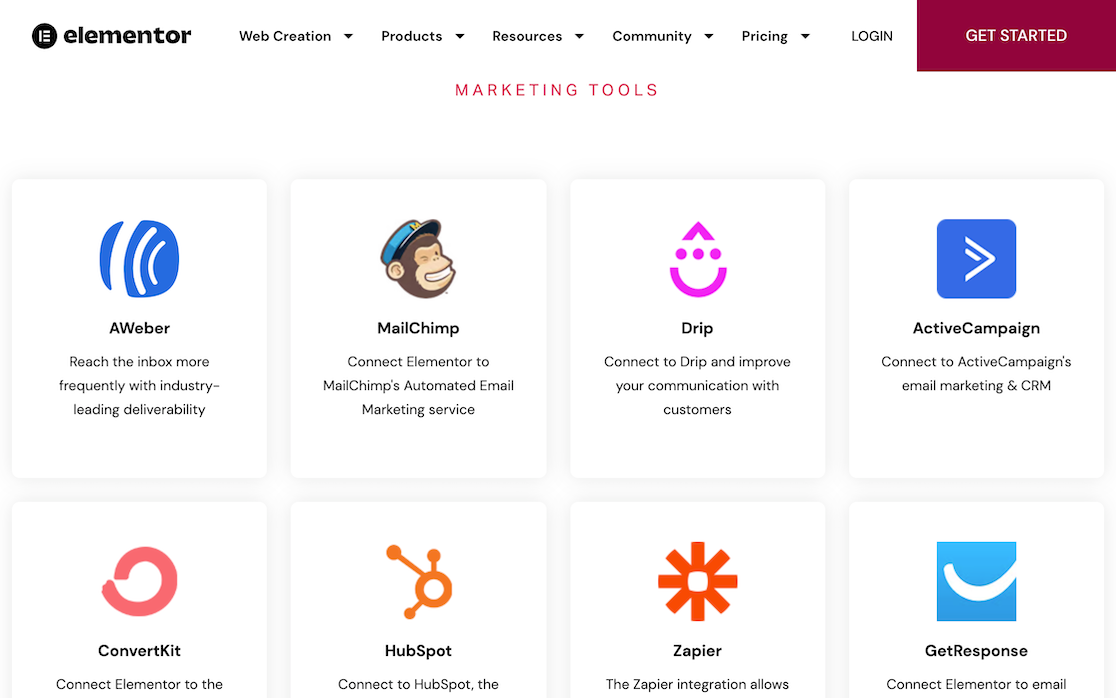
Hay alrededor de 40 herramientas que se integran con Elementor. Incluso hay más que eso si te conectas a Zapier. Además, hay alrededor de 25 complementos de terceros disponibles.
Presentaciones
Al igual que las otras configuraciones de formulario, puede controlar lo que sucede con los envíos desde la configuración en la barra lateral izquierda. El primero que encontrará es Acciones después del envío, que le permite elegir las acciones que desea que ocurran cuando los usuarios envíen el formulario.
Aquí es donde puede configurarlo para activar correos electrónicos, webhooks u otras acciones basadas en sus integraciones.
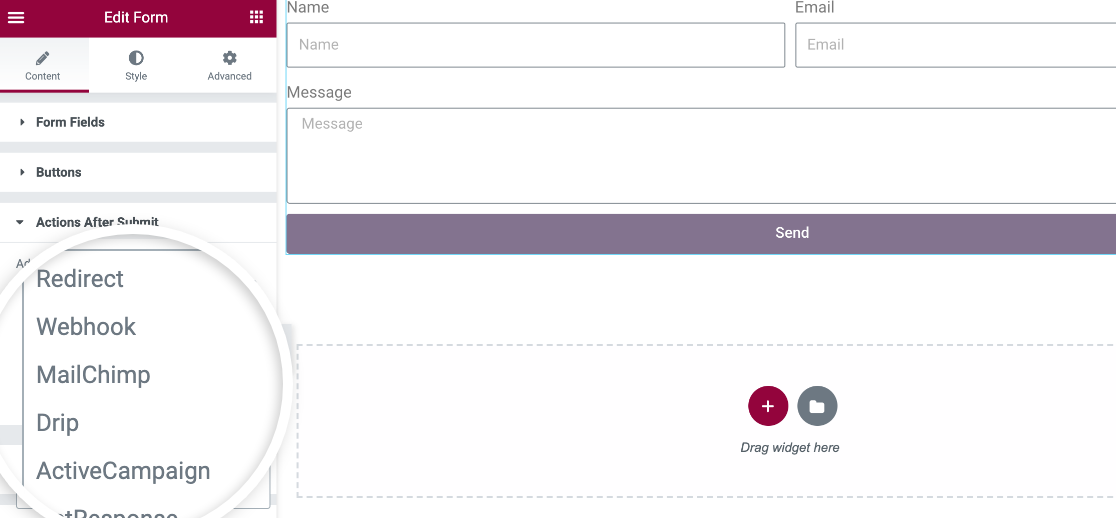
Otras 2 configuraciones son relevantes aquí, y las verá justo después del menú desplegable Acciones después de enviar.
El primero es Recopilar envíos. Si ha ajustado la configuración de Elementor para decir que desea recopilar envíos de formularios y almacenarlos en Elementor, eso es lo que se mostrará en este campo desplegable.
Después de eso, está el correo electrónico, que le permite activar una notificación por correo electrónico al enviar el formulario.
Características adicionales
Aquí hay algunas características adicionales que encontrará en Elementor Forms:
- reCAPTCHA y Honeypot
- Opciones de estilo para ajustar el espaciado, el color y la tipografía
- Efectos de movimiento
- Posibilidad de cambiar los colores de fondo a sólidos o degradados
- Comportamiento receptivo
- Agregar CSS personalizado
Precios
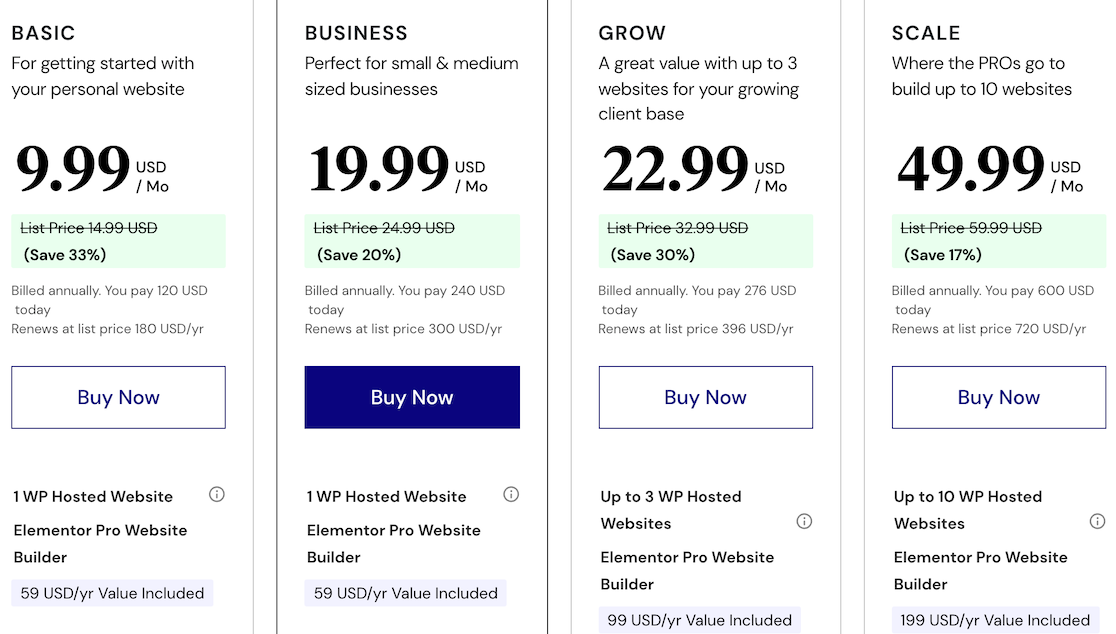
Para acceder a Elementor Forms, debe comprar una licencia para Elementor Pro Website Builder. Los planes comienzan en $ 9.99 por mes.
WPForms
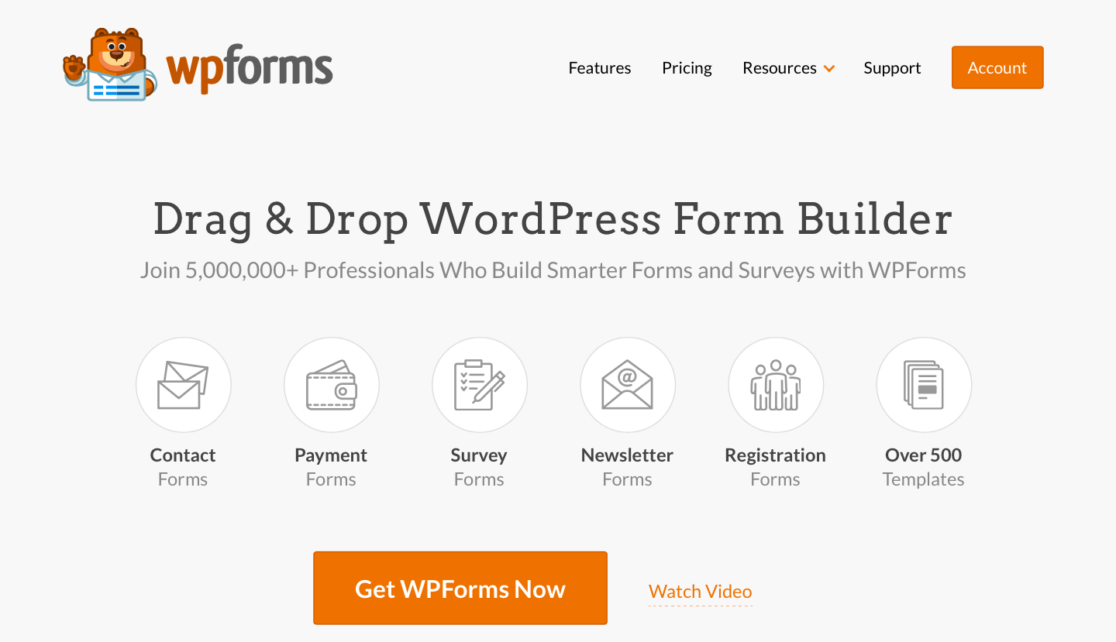
WPForms es un generador de formularios de arrastrar y soltar que le permite crear varios formularios y encuestas. Permite a los usuarios crear fácil y rápidamente formularios completos y profesionales para sus sitios web sin ningún conocimiento de codificación.
A diferencia de Elementor, WPForms es un complemento de formulario de WordPress independiente. No necesitas instalar nada extra para usarlo. Es lo suficientemente fácil para principiantes pero lo suficientemente potente para usuarios más avanzados.
Echemos un vistazo y veamos cómo se compara con Elementor Forms.
Crear un formulario
Crear un formulario en WPForms es muy sencillo. Elija los campos que desea incluir, luego arrástrelos y suéltelos en el generador de formularios. También puede ajustar fácilmente el diseño con campos de diseño.
WPForms actualmente ofrece más de 600 plantillas de formulario que puede usar y personalizar a su gusto. Ya sea que esté personalizando una plantilla o creando su formulario desde cero, actualmente hay más de 35 campos de formulario que puede elegir para agregar a su formulario.
Para comenzar, descargue e instale WPForms, luego ábralo en WordPress y haga clic en Agregar nuevo .
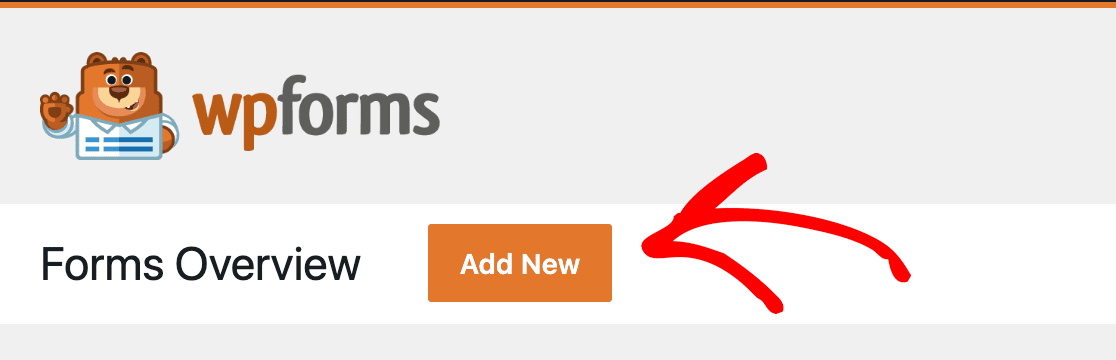
En la siguiente pantalla, puede seleccionar una plantilla o un formulario en blanco.
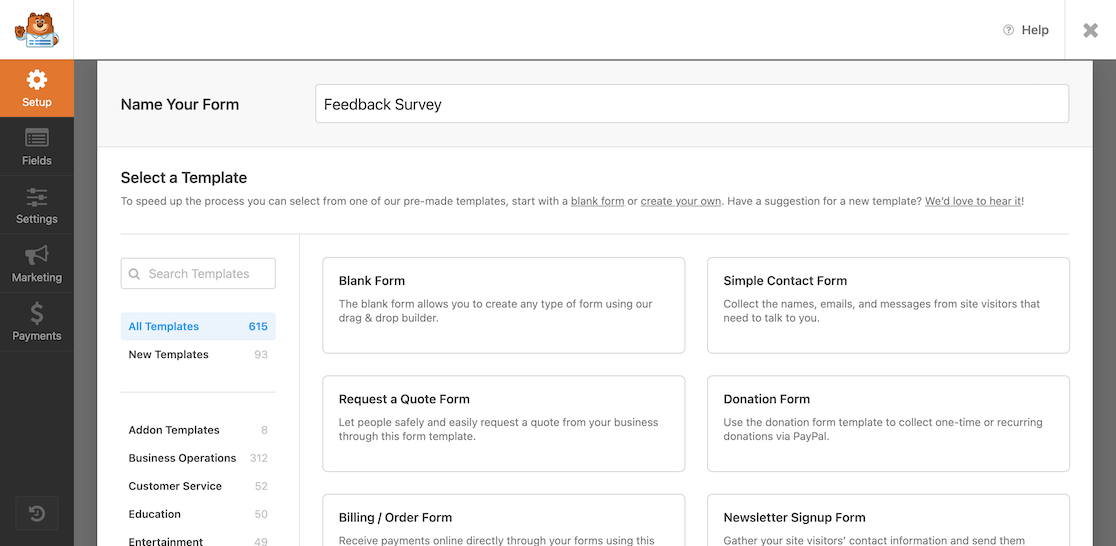
Y una vez que haga eso, puede comenzar a arrastrar y soltar su camino hacia la forma perfecta.

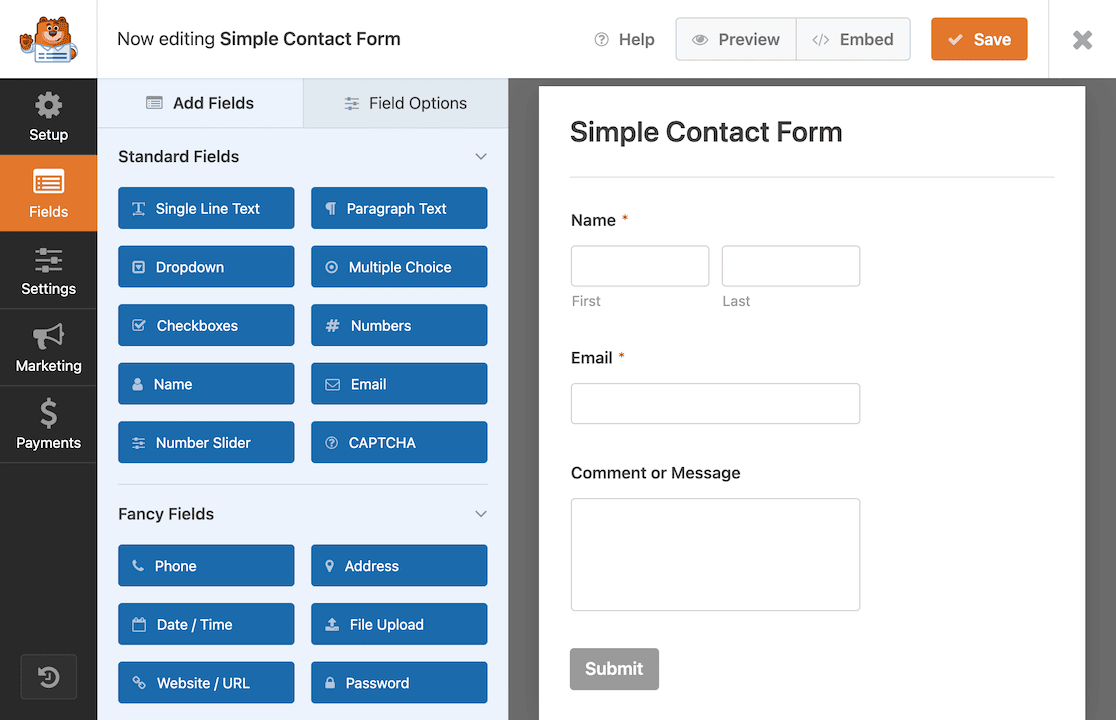
En Elementor, todos los ajustes se realizaron desde una barra lateral. En WPForms, puede ajustar la configuración de varias maneras. Los ajustes de campo de formulario se realizan individualmente por campo. Un ejemplo de esto es agregar lógica condicional.
Puede cambiar la configuración general del formulario haciendo clic en el botón de configuración en el menú de la barra lateral. Aquí también es donde ajusta la configuración para el comportamiento de envío, la protección contra correo no deseado y los complementos.
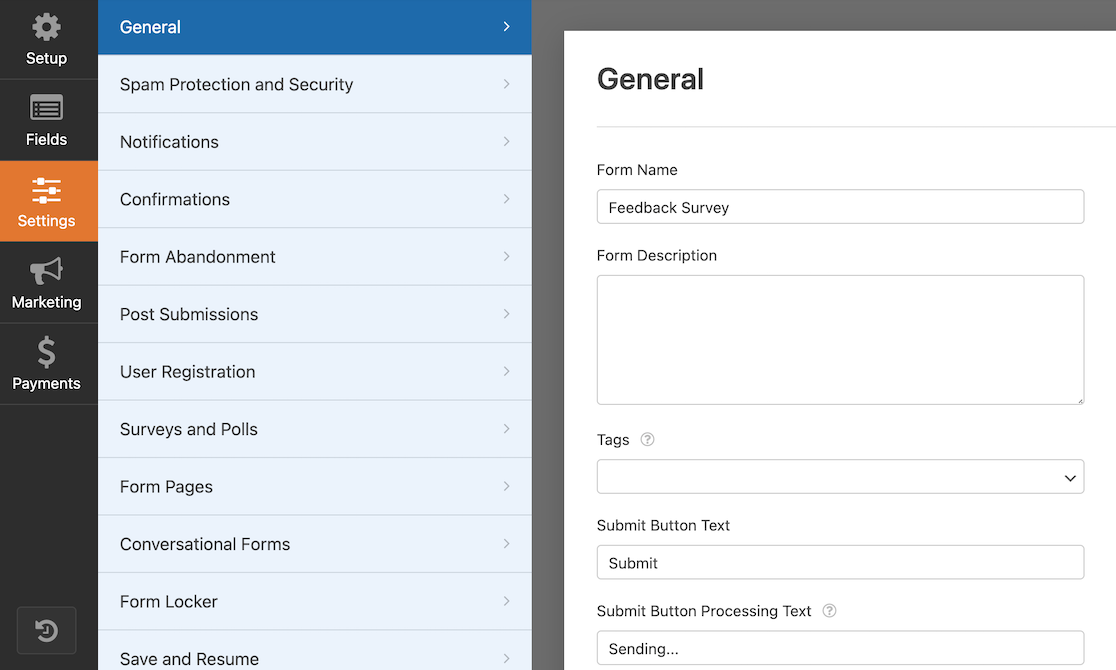
En ese mismo menú de la barra lateral, puede configurar pasarelas de pago para usar los campos de pagos. Esto permite a los usuarios de frontend pagar por bienes o registros, por ejemplo.
Aunque nos pareció un poco lento configurar diferentes diseños en Elementor, el proceso es bastante fácil en WPForms. Todo lo que necesita hacer es seleccionar el campo Diseños, luego seleccionar el número y el diseño de las columnas. Después de eso, puede arrastrar y soltar los campos como desee.
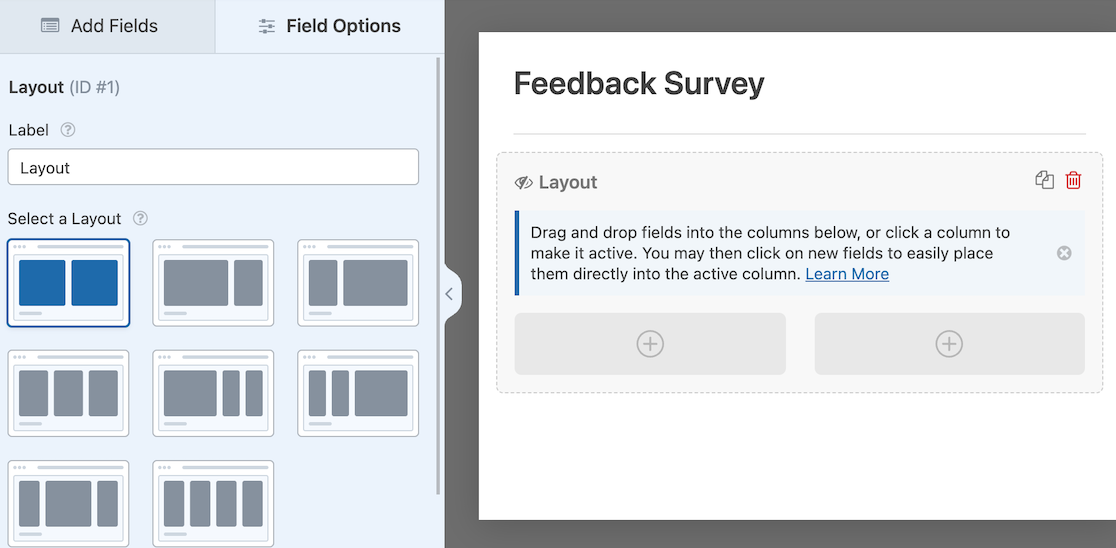
Puede mezclarlos y combinarlos para crear formas atractivas y dinámicas.
Este es un ejemplo de un formulario que creamos usando el campo Diseños. La primera línea incluye un solo campo con dos contenedores de entrada para los cuadros de nombre y apellido. La segunda línea son dos columnas. La tercera línea es una sola columna de nuevo.
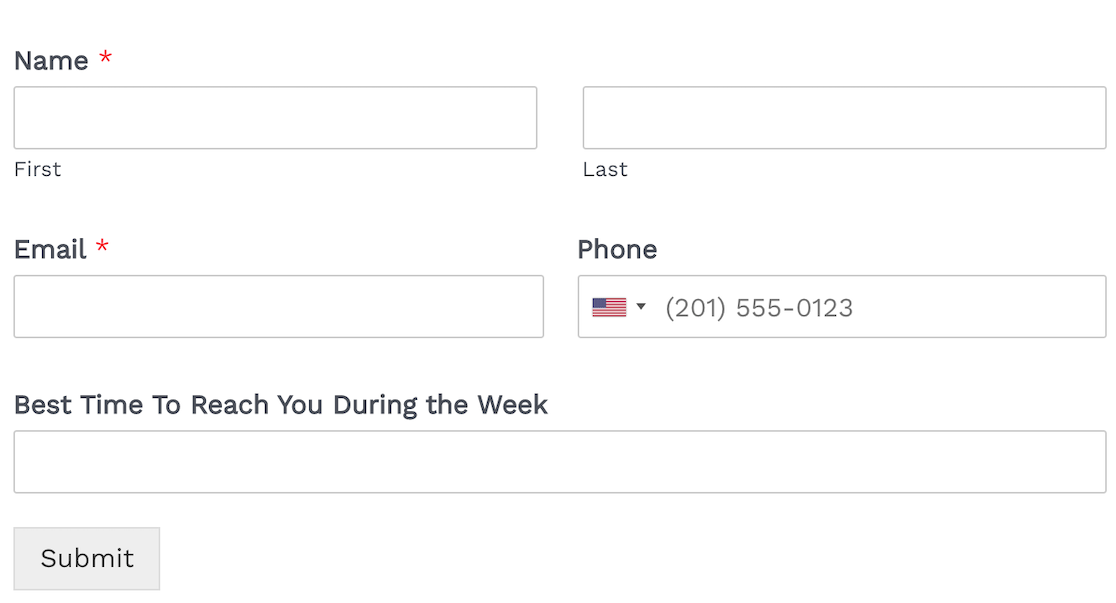
Los diseños le dan un buen aspecto a su formulario. Con WPForms, todo es arrastrar y soltar, por lo que no tiene que preocuparse por calcular porcentajes para cada campo.
Integraciones y Complementos
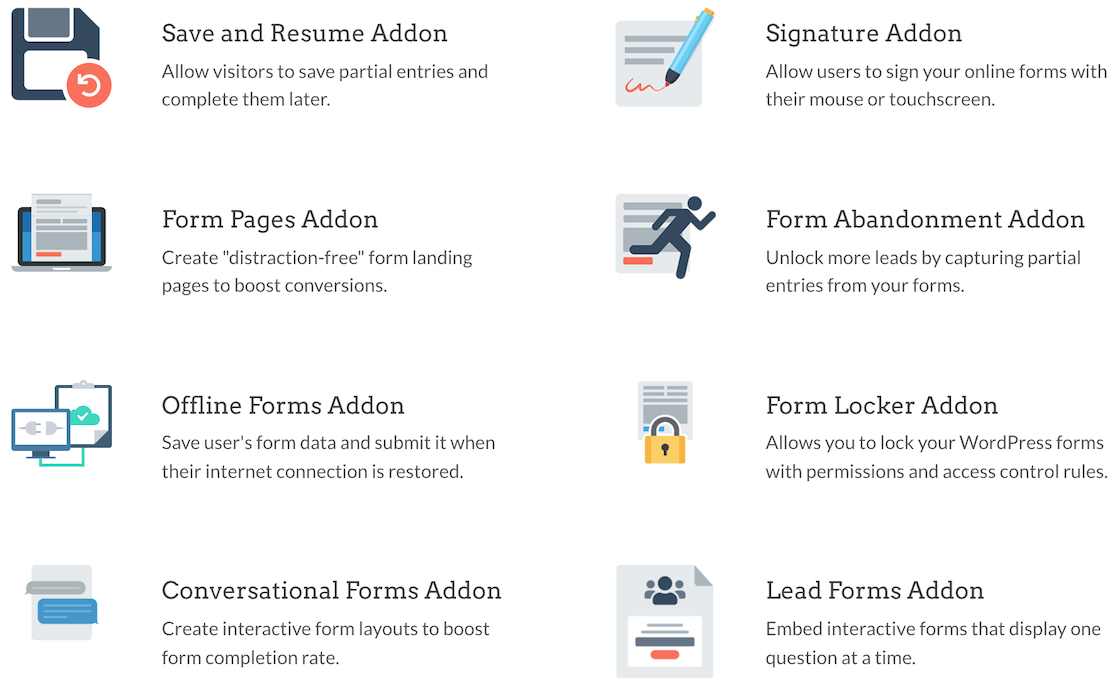
Hay alrededor de 40 complementos diferentes para WPForms. Se integra con sus proveedores de servicios de correo electrónico, CRM y pasarelas de pago favoritos.
Además, varios complementos disponibles mejoran la funcionalidad al agregar funciones como firmas, guardar y reanudar, y encuestas y sondeos.
Las integraciones con Zapier y Uncanny Automator facilitan la conexión de sus formularios con aún más de las herramientas que ama.
Presentaciones
Con WPForms, 2 configuraciones principales determinan qué sucede después de que un usuario envía su formulario. Esas configuraciones son notificaciones y confirmaciones. Puede acceder a ambos en la configuración del formulario.
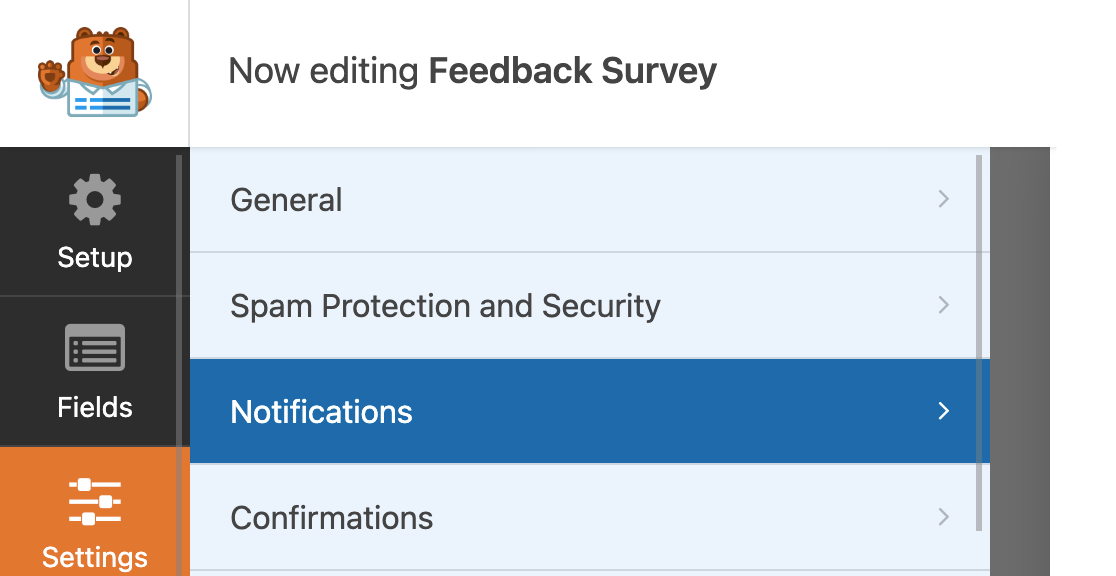
La configuración de notificaciones es donde debe ir si desea configurarlo para enviar una notificación por correo electrónico cuando alguien envíe el formulario.
Puede ajustarlo para determinar qué campos se incluyen en la notificación, quién la recibe y si se incluyen o no archivos adjuntos. También puede aplicar la lógica condicional si solo desea recibir algunas notificaciones según las especificaciones que establezca.
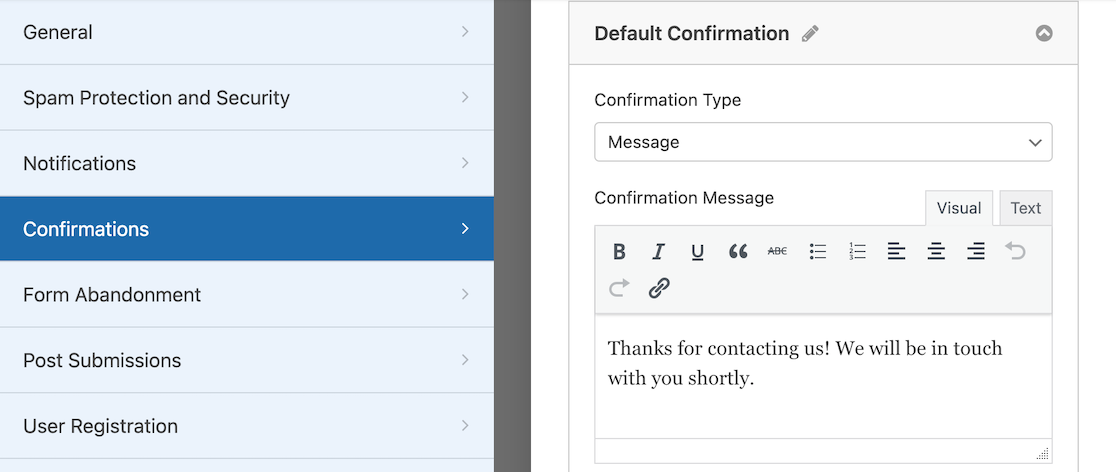
La configuración de confirmaciones le permite configurar un mensaje para que se muestre después de que el usuario envíe el formulario. Además de mostrar un mensaje, también puede mostrar una página específica o redirigir a otra URL.
Características adicionales
Aquí hay algunas características adicionales que encontrará en WPForms
- Capacidad para crear formularios de varias páginas, conversacionales y de clientes potenciales
- Google reCAPTCHA, hCaptcha, Captcha personalizado y Torniquete de Cloudflare
- Se integra con PayPal, Square, Stripe y Authorize.net para cobrar pagos
- Complemento de encuestas y sondeos con informes avanzados, además de campos de formulario Net Promoter Score y Likert Scale
- lógica condicional
- Aceptar firmas y cargas de archivos
- Funciona con Elementor
Precios
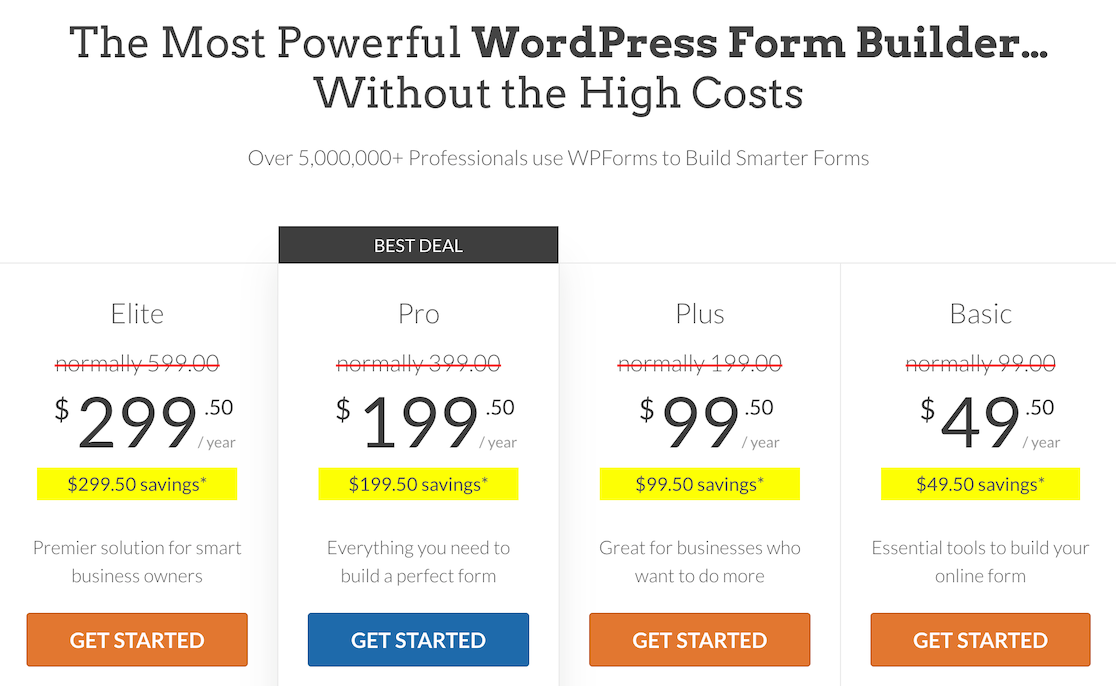
Hay una versión gratuita de WPForms disponible. Para acceder a funciones y complementos más avanzados, necesitará una licencia paga. Los planes premium comienzan en $49.50 por año.
Usando WPForms con Elementor
Como se señaló anteriormente en este artículo, existen bastantes diferencias entre Elementor y WPForms. La mayor diferencia es que Elementor es un creador de sitios web con una opción de creación de formularios, mientras que WPForms es una sólida plataforma de creación de formularios.
Si te gusta la idea de usar Elementor para diseñar tu sitio pero quieres funciones de formulario más potentes, estás de suerte. Puede usar WPForms con Elementor.
A medida que agrega elementos en el creador de sitios de Elementor, notará que hay un ícono de WPForms.
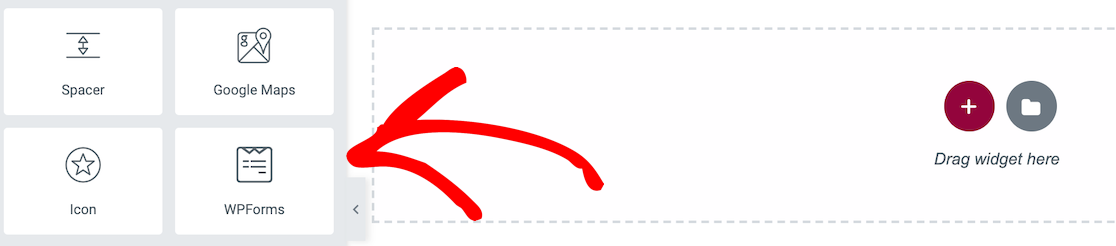
Si lo arrastra a su página, obtendrá una opción para seleccionar un formulario.
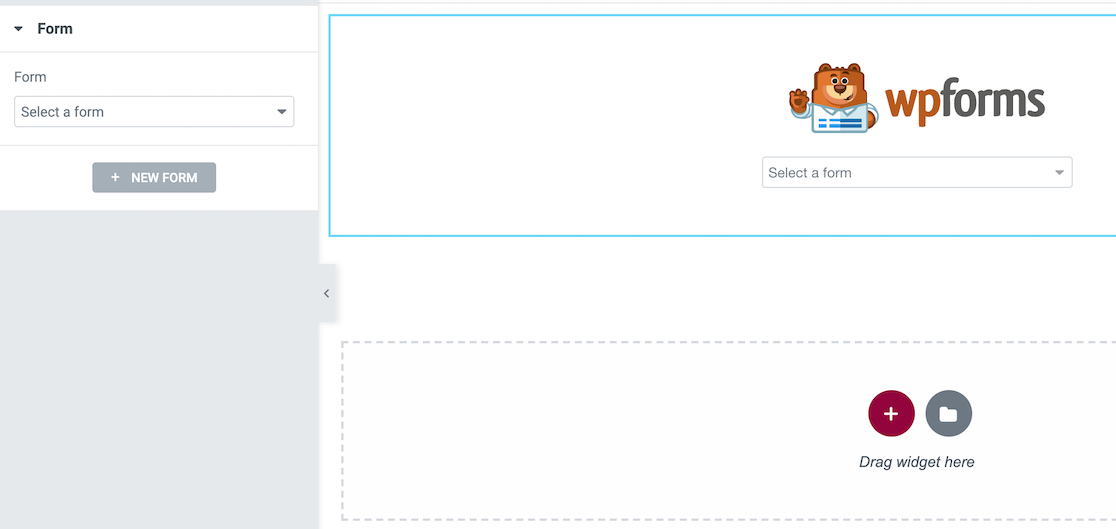
Una vez que seleccione el formulario que desea usar en su página de Elementor, aparecerá.
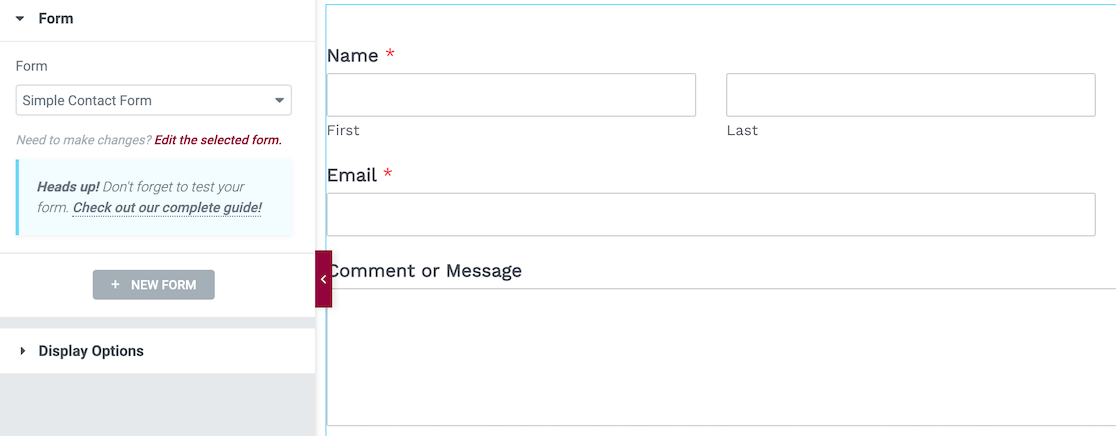
Recuerde que WPForms no es un generador de formularios cuando se usa dentro de Elementor. Solo importa formularios que ya haya creado. Esto significa que deberá crear los formularios en WPForms antes de poder importarlos a Elementor.
Esto también funciona con WPForms Lite. Puede usar la versión gratuita de Elementor con la versión gratuita de WPForms juntos. Si bien las versiones gratuitas de ambas herramientas son más limitadas, esta es una gran ventaja para quienes tienen un presupuesto limitado.
Elementor Forms o WPForms: ¿Cuál es mejor?
Antes de anunciar al ganador, estos son algunos de los puntos principales que cubrimos para su consideración.
| Formas Elementor | WPForms | |
|---|---|---|
| Complemento independiente? | No (Requiere Elementor Pro) | Sí |
| Precios | Comienza en $ 9.99 / mes | Comienza en $49.50/año |
| ¿Versión gratuita? | La versión gratuita de Elementor Pro no incluye Elementor Forms | Sí |
| integraciones | 40 integraciones + Zapier | 40 integraciones + Zapier y Uncanny Automator |
| Via de pago | Puede conectar Stripe a Elementor Pro para crear un campo Stripe | Paypal Raya Cuadrado Autorizar.net |
| Plantillas de formulario | 0 | 600+ |
| Protección contra el spam | reCAPTCHA Tarro de miel | reCAPTCHA hCaptcha Captcha personalizado Torniquete Cloudflare |
| ¿Lógica condicional? | No | Sí |
Para crear formularios con muchas funciones y características, WPForms es lo mejor.
Aunque Elementor Pro es una herramienta fantástica para crear sitios web, la mayoría de las personas no necesitarán un creador de sitios completo solo para crear formularios. Para obtener muchas de las mismas funciones que tiene WPForms, deberá descargar e instalar varios complementos y complementos de terceros.
WPForms también es una mejor opción para aquellos con un presupuesto limitado, como individuos o pequeñas empresas.
A continuación, aprenda a usar la lógica condicional
La lógica condicional ofrece una buena experiencia de usuario al mostrar a los encuestados solo las preguntas que se aplican a ellos. Descubra cómo usar la lógica condicional con WPForms para llevar sus formularios y encuestas al siguiente nivel.
Y si desea probar un enfoque más conversacional para sus formularios y encuestas, lea cómo crear encuestas que muestren una pregunta a la vez.
Crea tu formulario de WordPress ahora
¿Listo para construir tu formulario? Comience hoy con el complemento de creación de formularios de WordPress más fácil. WPForms Pro incluye muchas plantillas gratuitas y ofrece una garantía de devolución de dinero de 14 días.
Si este artículo te ayudó, síguenos en Facebook y Twitter para obtener más tutoriales y guías gratuitos de WordPress.
